Asukoha jälgimise meetodid Verizon iPhone 15 Maxis
Verizon iPhone 15 Maxi asukoha jälgimine võib olla oluline erinevatel põhjustel, näiteks lähedase ohutuse tagamiseks, kadunud seadme asukoha leidmiseks või ettevõtte varade haldamiseks. Verizon pakub sisseehitatud jälgimisfunktsioone ja on mitmeid muid meetodeid, sealhulgas Apple'i enda teenused ja kolmandate osapoolte jälgimisrakendused. See artikkel uurib parimaid viise Verizon iPhone 15 Maxi jälgimiseks.
1. Mis on Verizon iPhone?
Verizon on üks suurimaid traadita ühenduse teenusepakkujaid Ameerika Ühendriikides ja nad pakuvad iPhone'i osana oma teenuseplaanidest. Verizon iPhone on Apple'i iPhone, mis on Verizoni võrku lukustatud või ostetud otse Verizonilt operaatori toega. Verizon iPhone'idel on tavaliselt eelinstallitud operaatori seaded ja mõned funktsioonid võivad olla ainult Verizoni klientidele, näiteks nende jälgimisteenused ja perekonna asukoha jagamise tööriistad.
2. Kuidas jälgida asukohta Verizon iPhone 15 Maxis?
2.1 Verizon Smart Family kasutamine
Verizon Smart Family on suurepärane tööriist, mis võimaldab vanematel jälgida oma lapse Verizon iPhone'i asukohta. Kasutage seda järgmiselt.
- Laadige App Store'ist alla ja installige rakendus Verizon Smart Family.
- Logige sisse oma Verizoni konto mandaatidega.
- Lisage lapse iPhone oma kontole.
- Reaalajas liikumise jälgimiseks lubage asukoha jagamine.
- Turvalisuse suurendamiseks seadistage asukohahoiatused ja geotara.
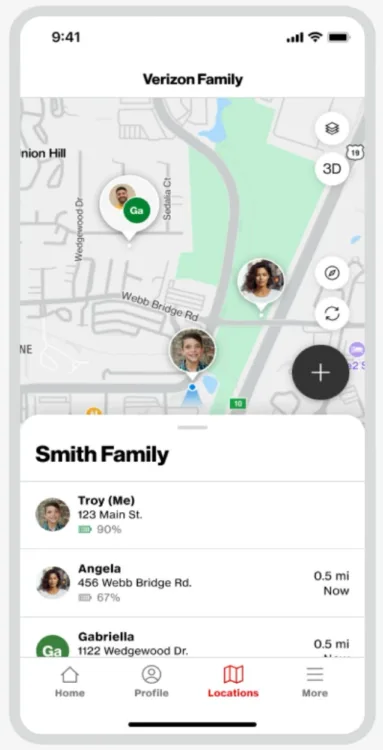
2.2 Apple'i funktsiooni Find My iPhone kasutamine
Apple'i Find My iPhone on sisseehitatud funktsioon, mis võimaldab kasutajatel hõlpsalt oma seadet leida. Selle kasutamiseks toimige järgmiselt.
- Veenduge, et funktsioon Leia minu iPhone on seadmes lubatud (Seaded > Apple ID > Find My > Find My iPhone).
- Avage rakendus Leia mu teises Apple'i seadmes või minge saidile iCloud.com.
- Logige sisse siht-iPhone'iga lingitud Apple ID-ga.
- Vaadake kaardil reaalajas asukohta.
- Vajadusel kasutage selliseid funktsioone nagu Esita heli, Kaotatud režiim või Erase iPhone.

2.3 Google Mapsi asukoha jagamise kasutamine
Google Maps võimaldab ka kasutajate vahel reaalajas asukoha jagamist. Tehke järgmist.
- Avage siht-iPhone'is Google Maps.
- Puudutage kasutajaprofiili ikooni ja valige menüüst "Asukoha jagamine".
- Valige kontakt, kellega asukohta jagada.
- Määrake asukoha jagamise kestus.
- Valitud inimene saab nüüd jälgida iPhone'i asukohta reaalajas.

2.4 Kolmandate osapoolte jälgimisrakenduste kasutamine
Mitmed kolmanda osapoole rakendused pakuvad täiustatud jälgimisfunktsioone peale Verizoni ja Apple'i pakutavate funktsioonide. Mõned parimad asukoha nuhkimistarkvarad hõlmavad järgmist:
- mSpy : Võimaldab reaalajas GPS-i jälgimist, geotara hoiatusi ja sotsiaalmeedia aktiivsuse jälgimist.
- Spiooniline : salajase jälgimise rakendus, mis pakub asukohaajalugu ja reaalajas jälgimist.
- FlexiSPY : pakub täiustatud jälgimisvõimalusi, sealhulgas asukoha logisid ja liikumise jälgimist.
- uMobix : on spetsialiseerunud vanemlikule kontrollile ja jälgimisele, mistõttu on see ideaalne laste asukoha jälgimiseks.
- Hoverwatch : jälgib GPS-i asukohta, sõnumeid ja kõneajalugu ilma tuvastamiseta.
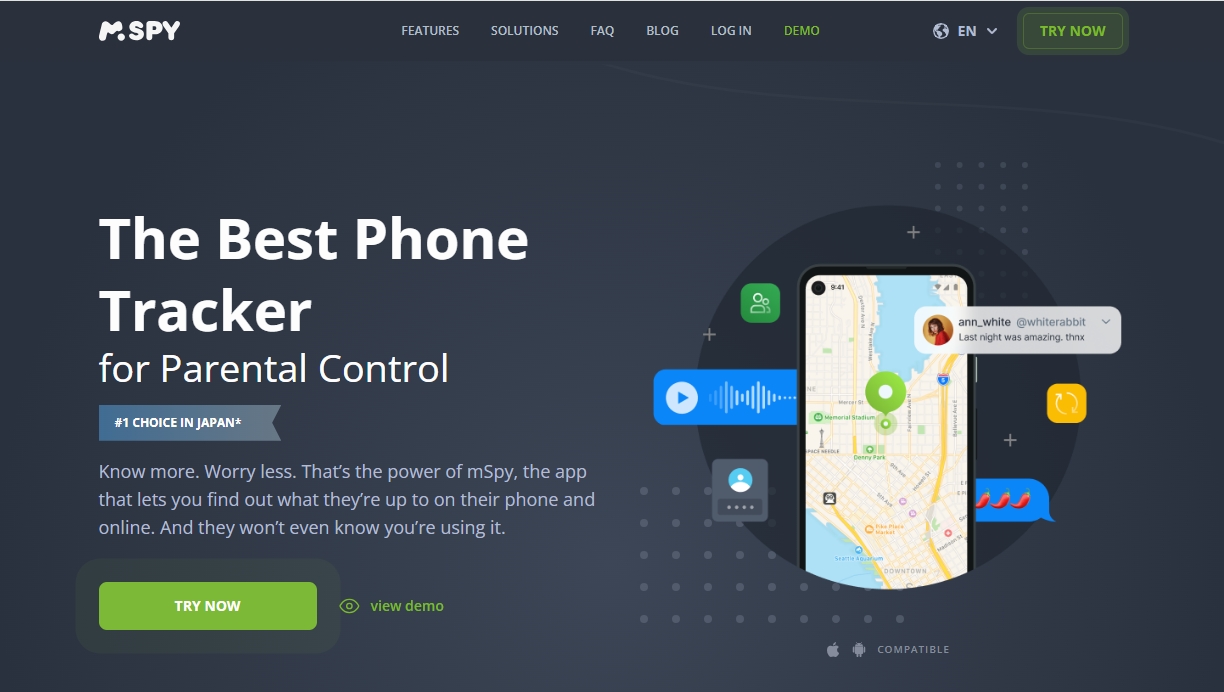
Need rakendused nõuavad tavaliselt installimist siht-iPhone'i ja võivad vajada kasutaja nõusolekut, olenevalt eri piirkondade juriidilistest piirangutest.
3. Boonusnõuanne: kasutage AimerLab MobiGo oma iPhone'i asukoha viivitamatuks muutmiseks
Mõnikord võivad kasutajad soovida asukohta võltsida, et takistada nende i-seadmetel jälgimist,
AimerLab MobiGo
on hea valik, mis võimaldab kasutajatel muuta oma iPhone'i GPS-i asukohta kõikjal maailmas
seadet füüsiliselt liigutamata
. See võib olla kasulik privaatsuskaitse, mängude ja muude asukohapõhiste rakenduste jaoks. MobiGo abil saavad kasutajad luua ka kohandatud marsruute reguleeritava kiirusega, et jäljendada loomulikku liikumist.
Erinevalt teistest GPS-i võltsimise tööriistadest ei nõua MobiGo iPhone'i vanglamurdmist, säilitades seadme turvalisuse.
Siin on, kuidas muuta oma iPhone'i asukohta, kasutades AimerLab MobiGo:
- Alustuseks laadige alla ja installige oma Windowsi või Maci seadme jaoks MobiGo asukohavahetaja.
- Ühendage oma Verizon iPhone 15 Max USB-kaabli abil arvutiga, seejärel l avage MobiGo ja valige "Teleportimisrežiim".
- Sisestage soovitud asukoht või valige see kaardilt, seejärel c iPhone'i GPS-asukoha viivitamatuks muutmiseks limpsake valikut „Move Here”.
- Oma praeguse asukoha kontrollimiseks avage oma iPhone'is asukoharakendus, näiteks Find My.

4. Järeldus
Verizon iPhone 15 Maxi jälgimine on lihtsam kui kunagi varem tänu sisseehitatud teenustele, nagu Verizon Smart Family ja Apple'i Find My iPhone. Kolmanda osapoole jälgimisrakendused pakuvad lisavõimalusi neile, kes vajavad täpsemaid jälgimisfunktsioone. Kui aga vajate oma asukoha üle suuremat kontrolli, on AimerLab MobiGo ideaalne lahendus.
AimerLab MobiGo võimaldab GPS-i asukohti vaevata muuta ning pakub nii privaatsuse kaitset kui ka täiendavat paindlikkust erinevate asukohapõhiste vajaduste jaoks. Olenemata sellest, kas soovite kaitsta oma privaatsust, pääseda juurde piirkondlikult lukustatud sisule või täiustada mängukogemust,
AimerLab MobiGo
on väga soovitatav tööriist. Selle kasutajasõbralik liides, täiustatud GPS-i võltsimise funktsioonid ja ühilduvus erinevate rakendustega muudavad selle ideaalseks valikuks iPhone'i kasutajatele, kes otsivad täielikku asukohakontrolli.
- Miks mu iPhone ei helise? Siin on mõned tõhusad lahendused selle parandamiseks
- Kuidas parandada iPhone'i vale asukoha leidmise viga?
- Kas lennukirežiim lülitab iPhone'is asukoha välja?
- Kuidas iPhone'is kellegi asukohta küsida?
- Kuidas parandada viga: „iPhone'i ei saanud uuendada. Tekkis tundmatu viga (7)”?
- Kuidas parandada iPhone'is viga „SIM-kaarti pole installitud”?
- Kuidas pokemon Go iPhone'is petta?
- Aimerlab MobiGo GPS-i asukoha spooferi ülevaade
- Kuidas oma iPhone'is asukohta muuta?
- 5 parimat võltsitud GPS-i asukoha spooferit iOS-i jaoks
- GPS-i asukoha leidja määratlus ja spooferi soovitus
- Kuidas muuta oma asukohta Snapchatis
- Kuidas iOS-seadmetes asukohta leida/jagada/peita?




